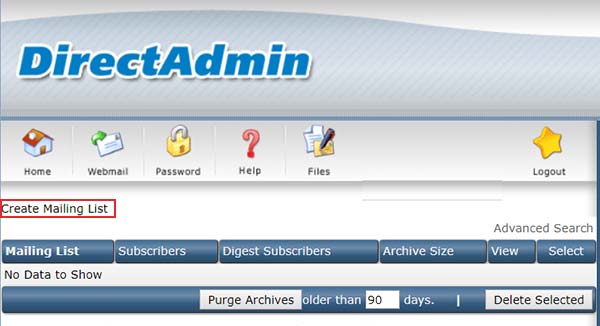لیست ایمیل در دایرکت ادمین

جلوگیری از دریافت اسپم در دایرکت ادمین
می 6, 2018
فایل منیجر دایرکت ادمین
می 18, 2018لیست ایمیل در دایرکت ادمین
آموزشی که برای این لحظه در نظر گرفته ایم ، کار لیست ایمیل در دایرکت ادمین برای مدیران وب سایت ها می باشد . آموزش لیست ایمیل در دایرکت ادمین برای عزیزانی که از سرور مجازی یا سرور اختصاصی جهت ارسال ایمیل انبوه در هاست دایرکت ادمین ارائه شده است .
توجه : هیچگاه از روی هاست اشتراکتی دایرکت ادمین جهت ارسال ایمیل انبوه استفاده نکنید . زیرا هاستینگ شما برای ارسال ایمیل های روزانه محدودیت قرار داده و شما در روز نمی توانید بیشتر از حد تعیین شده ایمیل ارسال کنید . در تمام شرکت های معتبر هاستینگ استفاده از هاست اشتراکی جهت ارسال ایمیل انبوه به مسدود شدن سرویس شما منجر خواهد شد .
لیست ایمیل در دایرکت ادمین چیست ؟
تصور کنید شما مدیر یک سایت فروشگاهی هستید و می خواهید کاربران خود را از محصولات جدید یا تخفیف های ویژه خود با خبر کنید . جهت انجام این کار از خبرنامه ها استفاده می شود . جهت ارسال خبرنامه ها لازم است تا لیستی از ایمیل های مورد نظر را داشته باشید . برای مثال : لیستی از مشتریان خود ، لیستی از کسانی که به محصولات کامپیوتری علاقه دارند و یا افرادی که می خواهند از تخفیف های شما آگاه شوند . به این لیست ایمیل یا Mailing List می گویند .
آموزش ساخت لیست ایمیل در دایرکت ادمین :
ساخت Mailing List کار بسیار ساده ای می باشد . جهت انجام این کار از صفحه اصلی هاست دایرکت ادمین بخش Email management رفته و روی گزینه Mailing Lists کلیک کنید .سپس مطابق تصویر زیر روی گزینه Create Mailing List کلیک کنید .
پس از کلیک بر روی Create Mailing List صفحه ای باز خواهد شد که باید نام لیست ایمیل خود را در قسمت List Name وارد کرده و سپس روی Create کلیک کنید . پس از تایید لیست شما ساخته شده و در بخش لییست ایمیل دایرکت ادمین نمایش داده می شود .
توجه : نام لیست شما نباید با آدرس های ایمیل ، پاسخگوهای خودکار و یا فوروادر های موجود در هاست دایرکت ادمین شما هم نام باشد .
آموزش عضویت و لغو عضویت Mailing List از طریق ارسال ایمیل
کنترل پنل دایرکت ادمین جهت مدیریت لیست های ایمل از نرم افزار Majordomo استفاده می کند . بنابراین لیست های ایمیل دایرکت ادمین به طور کامل از تنظیمات و امکانات این نرم افزار پیروی می کند . جهت ثبت نام در لیست ایمیل از طریق ارسال پست الکترونیک دو روش وجود دارد :
۱ـ یک ایمیل به آدرس majordomo@domain.com ارسال کرده و به عنوان متن آن عبارت “ subscribe listname ” را بدون دابل کوت وارد نمایید.
دقت داشته باشید که منظور از domain نام دامنه ی شما و منظور ازlistname نام لیست شما است .
۲ـ یک ایمیل به آدرس listname-request@domain.com ارسال نموده و به عنوان متن آن عبارت subscribe را وارد نمایید.
حالت دیگر لیست ایمیل ها ، حالت Digest است . این حالت به شما امکان می دهد تا پیام هایی که لازم است به کاربران ارسال کنید را ذخیره کند و سپس در پایان یک بازه زمانی مشخص ( مثلا ۷ روز یکبار ) آن ها را در قالب یک ایمیل به کاربر ارسال کند . این روش برای کاربرانی که تمایل ندارند هر روز از شما پیامی دریافت کنند ، و نیز می خواهند در جریان فعالیت های شما باشند بسیار کاربردی است .
برای آن که کاربران بتوانند در لیست ایمیل شما در فرم Digest ثبت نام کنند باید یکی از روش های زیر را انچام دهند :
۱- یک ایمیل به آدرس majordomo@domain.com ارسال کرده و به عنوان متن در آن عبارت Subscribe listname-digest را تایپ نماید. در اینجا listname نام لیست مورد نظر شماست.
۲- یک ایمیل به آدرس listname-digest-request@domain.com ارسال نموده و در بدنه ی آن عبارت subscribe را تایپ نماید.
آموزش لغو عضویت در لیست ایمیل ها با حالت Digest :
شیوه ی لغو عضویت در این لیست ها دقیقا مانند روشهای بالاست، تنها تفاوت در این است که بجای عبارت subscribe می بایست از عبارت unsubscribe استفاده نمایید. Majordomo پس از اتمام عملیات، نتیجه را با ارسال ایمیل به شما اعلام خواهد کرد.
عضویت و لغو عضویت لیست ایمیل در دایرکت ادمین به صورت دستی :
در بعضی اوقات می خواهید چند ایمیل را به صورت دستی وارد لیست ایمیل خود نمایید . البته این شیوه اصلا توصیه نمی شود زیرا : فردی که از این طریق به عضویت در خبرنامه در می آید تا دریافت اولین ایمیل از عضویت خود اطلاع ندارد . تصور کنید این عضویت برای او ناخواسته باشد ، او ایمیل شما را به عنوان اسپم علامت گزاری خواهد کرد .
۱ – در جلوی mailing list خود روی لینک View کلیک نمایید. ( تعداد اعضای هر لیست در جلوی آن به نمایش در خواهد آمد . )
۲ – در صفحه ی جدیدی که برایتان باز می شود نوع عضویت را تعیین کرده و سپس ایمیل شخص مورد نظر را وارد نمایید. در پایان روی Add کلیک کنید تا کاربر به لیست اضافه شود.
توجه : منظور از نوع عضویت این است که آیا می خواهید کاربر را به صورت معمولی وارد لیست نمایید و یا اینکه می خواهید از Digest استفاده کنید. شما می توانید با ورود به بخش View ، اعضای لیست را مشاهده کرده و در صورت نیاز آنها را حذف نمایید. برای این کار کافی است عضو یا اعضای مورد نظر را انتخاب کرده و روی Delete Selected کلیک نمایید.
تغییر تنظیمات لیست ایمیل در دایرکت ادمین :
- شما می توانید در هر بازه زمانی با ورود به بخش View که در بالا توضیح داده ایم و کلیک بر روی لینک change list and digest settings, click here تنظیمات لیست خود را تغییر دهید .
- همچنین می توانید ایمیل های ارسالی را سفارشی کنید یا بازه زمانی digest را تعیین نموده و بسیارزی از تنظیمات مهم دیگر را روی لیست ایمیل خود اعمال کنید .
- این بخش شامل تنظیمات مفصلی است در نتیجه اگر با تنظیمات نرم افزار majordomo آشنایی ندارید ، تنظیمات را تغییر ندهید .
پاک کردن لیست ایمیل در دایرکت ادمین :
جهت پاک کردن لیست ایمیل ، ابتدا آن را انتخاب نموده سپس روی Delete Selected کلیک کنید .